磁盘分区怎么合并_磁盘分区工具diskgenius怎么用
时间:2023-11-24 关注公众号 来源:网络
磁盘分区怎么合并?_磁盘分区工具diskgenius怎么用?最近引发大家的关注,相信大家都想知道这件事会有怎么样的发展?下面就让小编为大家介绍一下,一起来看看吧。
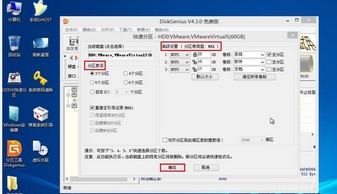
磁盘分区怎么合并?
方法一:利用Windows自带的磁盘管理工具合并磁盘
首先,右击“此电脑”,然后选择“管理”,在打开的窗口中选择“磁盘管理”。本示例将演示如何将D盘容量合并到C盘。在磁盘管理中,右击D盘并选择“删除卷”,然后点击“是”。这个操作会清空D盘上的数据,如果有重要数据,请先备份。
接下来,D盘被删除后,会出现一块未分配的磁盘分区。右击C盘,选择“扩展卷”。然后,按照提示一直点击“下一步”即可完成合并D盘到C盘的操作。
方法二:使用专业的分区工具进行分区——易我分区大师
易我分区大师是一款强大而专业的硬盘分区工具,支持大容量磁盘(最大16TB),功能包括擦除或格式化分区、创建分区、删除分区、调整/移动分区、合并/分割分区等。它可以帮助您更好地利用硬盘空间。此外,它还可以创建启动盘,无需进入系统即可进行分区管理;并且支持在GPT和MBR磁盘之间相互转换,而无需担心数据丢失的情况。
步骤1:选择分区
先选择一个分区,然后从右侧的功能列表中点击“合并”。
步骤2:合并分区
选择要合并的相邻分区,将它们的空间合并到一个分区中。建议您将数据较少的分区合并到另一个分区,以节省时间和精力。合并后,另一个分区上的所有内容将放置在结果联合分区的文件夹中。
准备好后,点击“确定”。该操作不会立即执行,而是会被列入待执行操作列表。
步骤3:执行操作
确认要执行操作后,点击右下角的“执行1个任务”,选择“应用”,然后等待操作完成。
磁盘分区工具diskgenius怎么用?
磁盘分区工具diskgenius是一款功能强大的磁盘管理工具,可以协助用户进行硬盘的分区、格式化和数据恢复等操作。下面是diskgenius的使用指南:
1. 首先,下载并安装diskgenius软件,打开软件后,即可查看硬盘的分区情况。
2. 对于尚未分区的硬盘,用户可以右键点击硬盘,并选择“新建分区”,然后按照提示进行分区操作。
3. 对于已存在分区的硬盘,用户可以右键点击分区,然后选择“调整分区大小”以调整分区的大小。
4. 若要对分区进行格式化,用户可以右键点击分区,选择“格式化分区”,然后选择所需的文件系统格式进行格式化。
5. 若要进行数据恢复操作,用户可以选择“数据恢复”功能,然后按照软件提示进行相应操作。
6. 在执行任何操作之前,建议用户先备份重要数据,以免数据丢失。
总的来说,diskgenius是一款非常实用的磁盘管理工具,能够帮助用户轻松地进行硬盘的分区、格式化和数据恢复等操作。
关于磁盘分区怎么合并?_磁盘分区工具diskgenius怎么用?的内容小编就阐述到这里了,希望本篇的信息能够解答大家目前的疑问,想要更多最新的内容记得关注多特软件站哟!
更多全新内容敬请关注多特软件站(www.duote.com)!
相关攻略
-
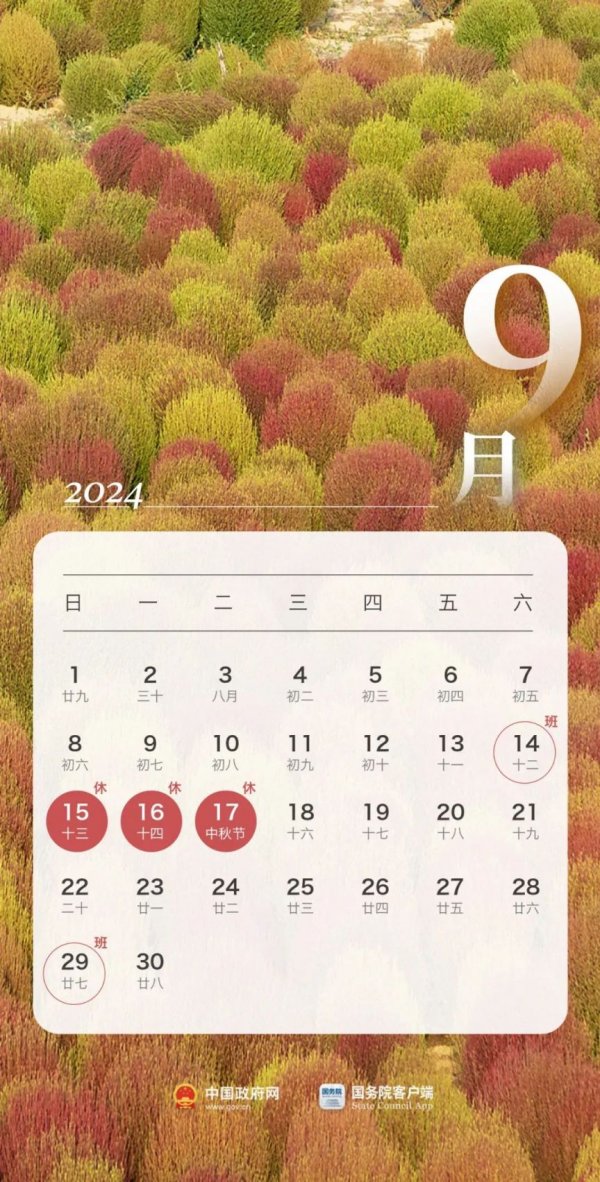 中秋国庆放假2024年放假时间表 中秋国庆放假调休2024-09-14
中秋国庆放假2024年放假时间表 中秋国庆放假调休2024-09-14 -
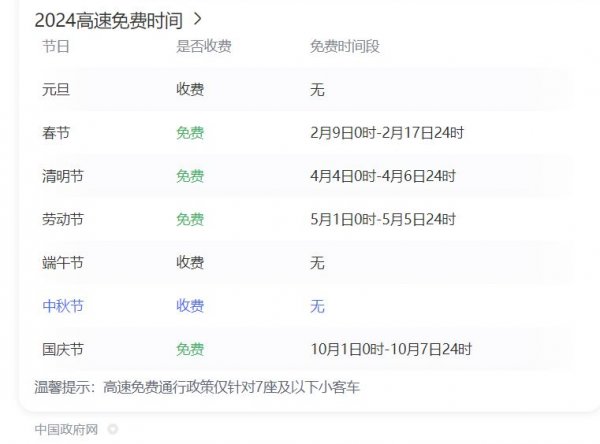 中秋节高速公路为什么收费 中秋高速不免费原因2024-09-14
中秋节高速公路为什么收费 中秋高速不免费原因2024-09-14 -
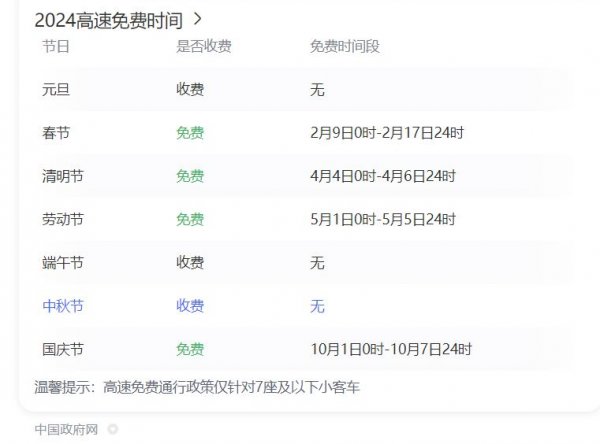 中秋节高速免费吗从什么时候开始 2024中秋高速免费吗2024-09-14
中秋节高速免费吗从什么时候开始 2024中秋高速免费吗2024-09-14 -
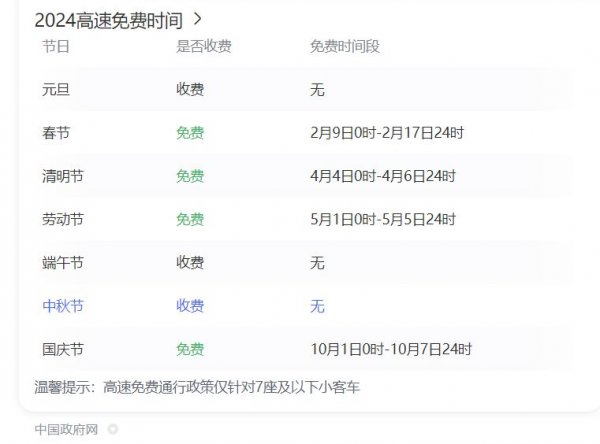 高速为什么中秋节不免费 中秋节高速公路不免费吗2024-09-14
高速为什么中秋节不免费 中秋节高速公路不免费吗2024-09-14 -
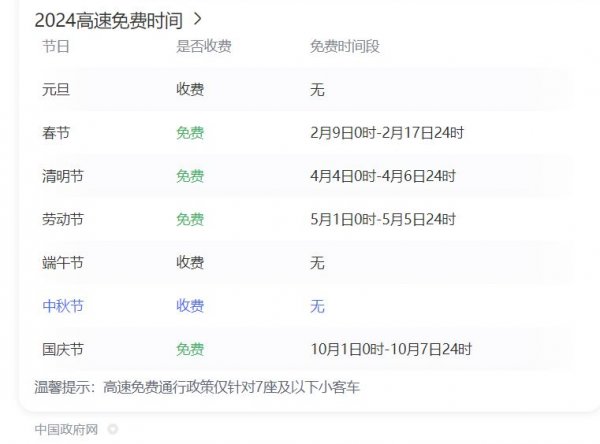 中秋节高速公路免费吗 2024中秋节高速免费几天2024-09-14
中秋节高速公路免费吗 2024中秋节高速免费几天2024-09-14 -
 历届中秋晚会主持人名单 央视中秋晚会主持人名单大全2024-09-14
历届中秋晚会主持人名单 央视中秋晚会主持人名单大全2024-09-14 -
 中秋晚会为什么在沈阳举行 2024年沈阳中秋晚会2024-09-14
中秋晚会为什么在沈阳举行 2024年沈阳中秋晚会2024-09-14 -
 2024广东卫视“明月共潮生”非遗中秋晚会节目单 广东卫视中秋晚会2024节目单2024-09-14
2024广东卫视“明月共潮生”非遗中秋晚会节目单 广东卫视中秋晚会2024节目单2024-09-14 -
 中秋晚会2024年几月几号开始播出 中秋晚会什么时候播出2024-09-14
中秋晚会2024年几月几号开始播出 中秋晚会什么时候播出2024-09-14 -
 2024年中央广播电视总台中秋晚会 2024中秋节目单公布2024-09-14
2024年中央广播电视总台中秋晚会 2024中秋节目单公布2024-09-14


